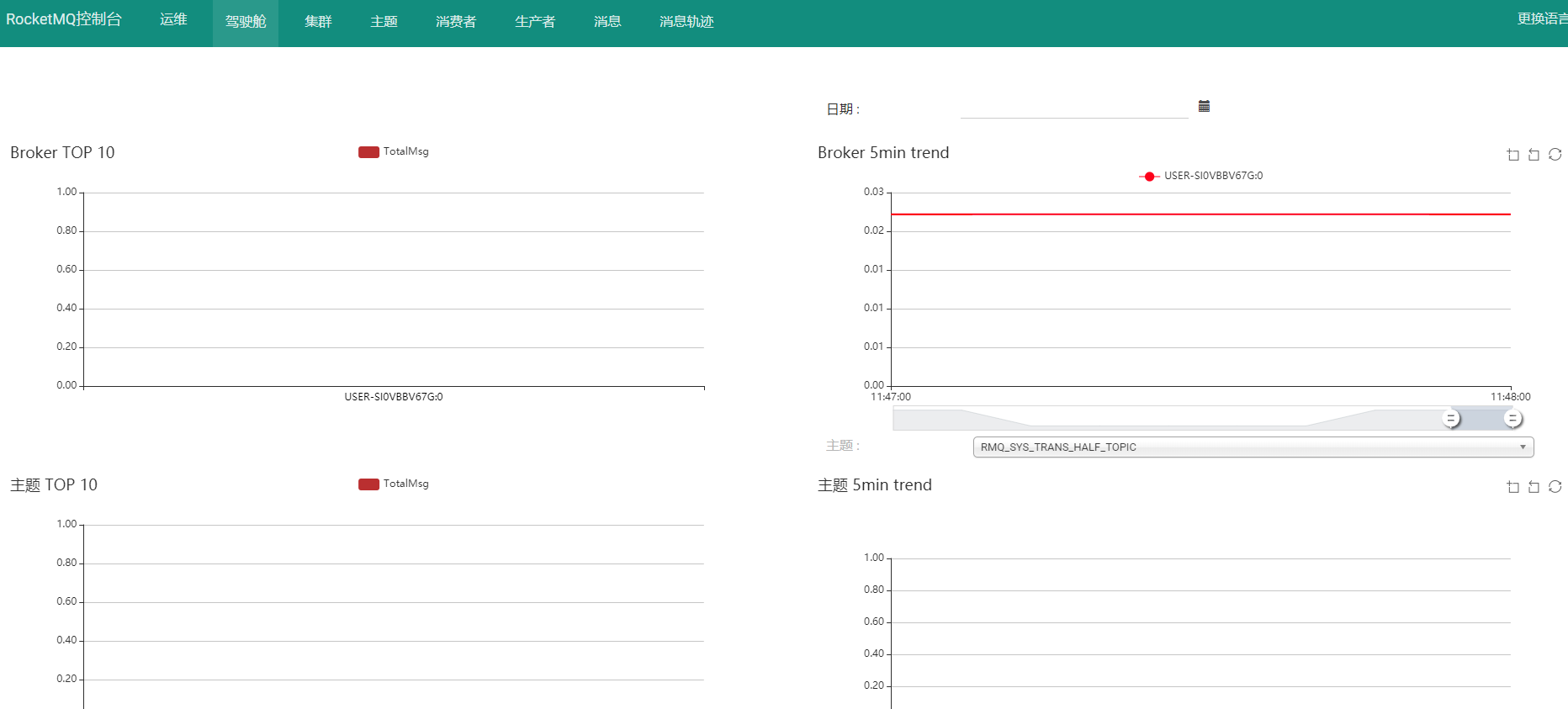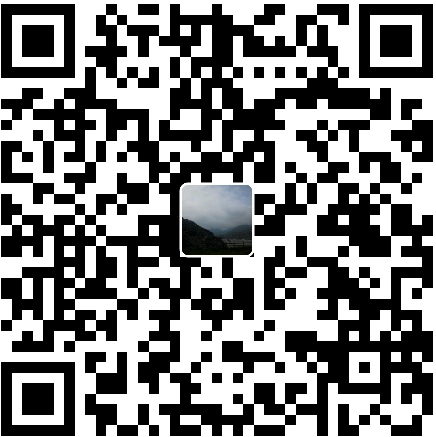1、环境
Windows系统、JDK1.8、Maven 、Git
2、RocketMq部署
2.1、下载:
http://rocketmq.apache.org/release_notes/release-notes-4.3.0/
https://github.com/apache/rocketmq-externals.git
2.2、解压release-notes-4.3.0后配置环境变量
变量名:ROCKETMQ_HOME
变量值:MQ解压路径\MQ文件夹名
如:ROCKETMQ_HOME =E:\rocketmq-all-4.3.0-bin-release
2.3、启动NAMESERVER
Cmd命令框执行进入(release-notes-4.3.0)至‘MQ文件夹\bin’下,然后执行‘start mqnamesrv.cmd’,启动NAMESERVER。成功后会弹出提示框,此框勿关闭。
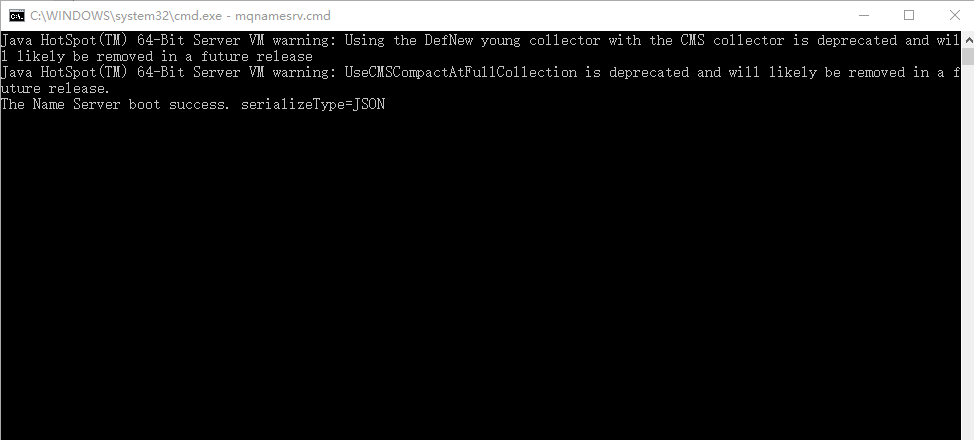
2.4、启动BROKER
Cmd命令框执行进入(release-notes-4.3.0)至‘MQ文件夹\bin’下,然后执行‘start mqbroker.cmd -n 127.0.0.1:9876 autoCreateTopicEnable=true’,启动BROKER。成功后会弹出提示框,此框勿关闭。
3、RocketMQ插件部署解压rocketmq-externals
下载完成之后,进入‘rocketmq-externals\rocketmq-console\src\main\resources’文件夹,打开‘application.properties’进行配置。
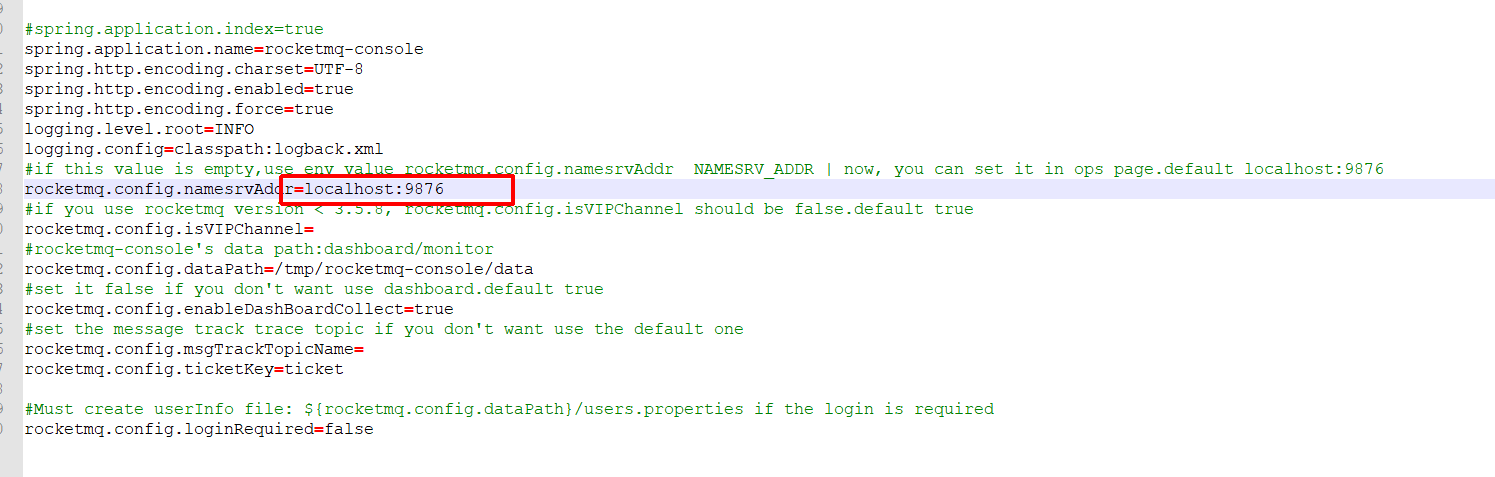
3.1、编译并启动
用CMD进入‘\rocketmq-externals\rocketmq-console’文件夹,执行‘mvn clean package -Dmaven.test.skip=true’,编译生成。
编译成功之后,Cmd进入‘target’文件夹,执行‘java -jar rocketmq-console-ng 2.0.0.jar’,启动‘rocketmq-console-ng 2.0.0.jar’。
浏览器中输入‘127.0.0.1:配置端口’,成功后即可查看。